SAE实践——创建新应用开启MySQL服务
2015-03-27 17:30
375 查看
1. 创建SAE应用
当创建完成SAE账户之后,即可创建SAE应用。点击创建新应用按钮,创建一个新的SAE 应用
阅读提示信息,等待五秒,点继续创建。
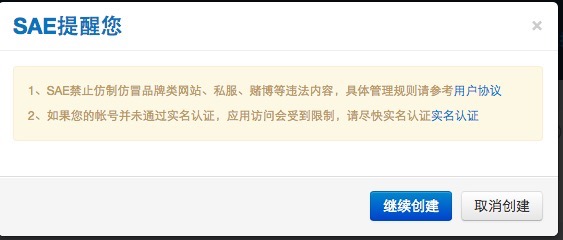
填写应用信息完成创建。可选择PHP5.3和空应用模板
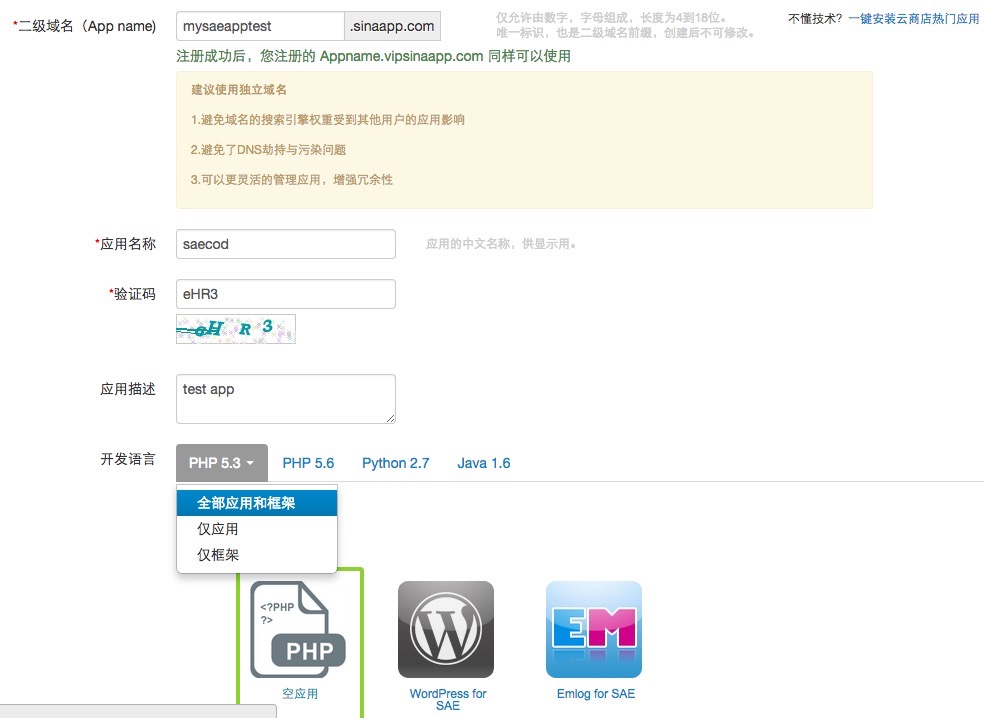
跳转回应用首页就可以看到新创建的应用了。点击应用名,管理应用。

2. SVN 检出应用到本地
打开终端(或者用svn客户端),在要检出的文件目录下输入以下命令svn checkout https://svn.sinaapp.com/mysaeapptest/[/code] https://svn.sinaapp.com/mysaeapptest/ 是代码仓库的URL
输入以下命令,可以发现这个目录是空的cd ./mysaeapptest ls -l
创建第一版本目录。关于SAE文件目录规范详见应用目录、应用版本目录、应用版本mkdir ./1 ls
创建测试代码vi ./1/index.php
在index.php中输入以下代码<?php // 连主库 $link=mysql_connect(SAE_MYSQL_HOST_M.':'.SAE_MYSQL_PORT,SAE_MYSQL_USER,SAE_MYSQL_PASS); // 连从库 // $link=mysql_connect(SAE_MYSQL_HOST_S.':'.SAE_MYSQL_PORT,SAE_MYSQL_USER,SAE_MYSQL_PASS); if($link) { $db = mysql_select_db(SAE_MYSQL_DB,$link); var_dump($db); //your code goes here echo "ok!"; } ?>
输入以下命令,添加并提交代码。svn add ./1 svn commit -m "database test"
返回应用,访问应用的URL。出现以下警告。这是因为尚未开启SAE的MySQL服务。
Warning: mysql_connect() [function.mysql-connect]: access deny in index.php on line 33. 开启SAE的MySQL服务
选择应用服务管理下的MySQL
点击初始化MySQL按钮
再访问应用的URL查看结果。 显示“ok!”,则成功创建SAE的MySQL服务。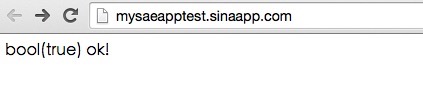
相关文章推荐
- 茂名石化BPM应用实践 ——业务协同及服务共享平台建设和应用
- Docker创建支持MySQL服务的镜像
- Flex企业应用开发实践学习笔记(六)——使用ActionScript创建自定义组件
- 接口自动化与RPC服务mock平台相结合的应用实践
- 创建SvcHost.exe调用的服务原理与实践
- mysql入门操作(开启创建及删除库)
- 创建SvcHost.exe调用的服务原理与实践(2)
- 创建SvcHost.exe调用的服务原理与实践
- 创建SvcHost.exe调用的服务原理与实践
- 两个MySql服务的应用
- 自己学Docker:14.Docker使用实战:MySQL服务的创建
- cmd命令创建windows服务自动开启某个程序
- JAVA实践-TOMCAT启动项目提示的各种异常:空指针异常,未开启服务等
- 企业库应用实践系列四:创建模板引擎框架
- 小试牛刀~关于(struts2 + spring + hibernate + ibatis + dwr + memcached +mysql + jboss集群)的小实践应用~
- mysql悲观锁应用与实践
- 在控制台下开启和关闭MySQL服务
- ASP.NET ZERO 学习 —— (11) 应用开发Demo之创建应用服务
- 云服务在物联网产品中的应用实践
- mysql安装配置乱码无法开启服务问题总结


